一、安装虚拟机与CentOS7
传送门:https://www.cnblogs.com/mrgavin/p/9372393.html
注意:以下安装,我都是用的root权限。
二、安装Apache
1.安装
yum -y install httpd
2.开启apache服务
systemctl start httpd.service
3.设置apache服务开机启动
systemctl enable httpd.service
4.验证apache服务是否安装成功
在本机浏览器中输入虚拟机的ip地址,CentOS7查看ip地址的方式为:ip addr
(阿里云不需要用这种方式查看,外网ip已经在你主机列表那里给你写出来了的;)
这里是访问不成功的
(阿里云用外网访问,能成功,不需要做以下步骤)
查了资料,说法是,CentOS7用的是Firewall-cmd,CentOS7之前用的是iptables防火墙;要想让外网能访问到apache主目录,就需要做以下的操作:firewall-cmd --permanent --zone=public --add-service=httpfirewall-cmd --permanent --zone=public --add-service=httpsfirewall-cmd --reload
然后再访问外网ip,如果看到apache默认的页面--有Testing 123...字样,便是成功安装了apache服务了;
三、安装PHP
1.安装
yum -y install php
2.重启apache服务
systemctl restart httpd或者systemctl restart httpd.service
然后,你可以写一个php文件在浏览器中运行一下了;
eg:
vi /var/www/html/info.php
i
<?php phpinfo(); ?>
Esc
:wq
然后,在自己电脑浏览器输入 192.168.1.1/info.php
运行,会出现php的一些信息
四、安装MySQL
我这里根据所学的那个教程,也安装了MariaDB
1.安装
yum -y install mariadb-service mariadb
2.开启MySQL服务
systemctl start mariadb.service
如果启动失败,可能是因为mariadb的安装本身就没有完成,执行以下命令,查看mariadb的依赖情况
sudo yum search mariadb
看到以下结果:
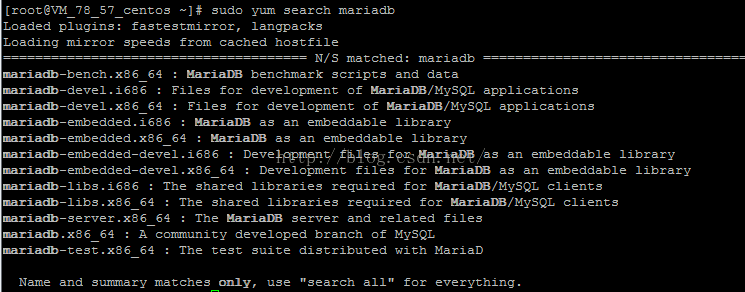
执行命令,安装缺少的依赖包:
yum install mariadb-embedded mariadb-libs mariadb-bench mariadb mariadb-sever
此时再次开启MySQL服务正常。
3.设置开机启动MySQL服务
systemctl enable mariadb.service
4.设置root帐户的密码
mysql_secure_installation
设置密码的时候先按Enter就好了,然后让你设置密码的时候,你就输入你想要的密码就行,然后继续在让你选择y/n是,Enter就好了;当一切结束的时候,你可以输入命令进行验证;
mysql -uroot -p
五、将PHP和MySQL关联起来
yum search php
选择你需要的安装:
yum -y install php-mysql
六、安装常用的PHP模块
例如,GD库,curl,mbstring,...
1.安装:
yum -y install php-gd php-ldap php-odbc php-pear php-xml php-xmlrpc php-mbstring php-snmp php-soap curl curl-devel
2.重启apache服务
systemctl restart httpd.service
然后,再次在浏览器中运行info.php,你会看到安装的模块的信息;
至此,LAMP环境就搭建好了。
“我是一个搬运工”,学习参考链接:
https://www.cnblogs.com/apro-abra/p/4862285.html
https://blog.csdn.net/eclothy/article/details/52733891
https://blog.csdn.net/miaoqiucheng/article/details/78663737